Configurazione del progetto Unreal
È consigliabile installare Unreal Engine versione 4.27 o 5.0 per sfruttare al meglio il supporto predefinito di HoloLens.
Passare alla scheda Libreria nel launcher Epic Games, selezionare la freccia a discesa accanto a Avvia e fare clic su Opzioni. In Target Platforms (Piattaforme di destinazione) seleziona HoloLens 2 e fai clic su Apply (Applica).
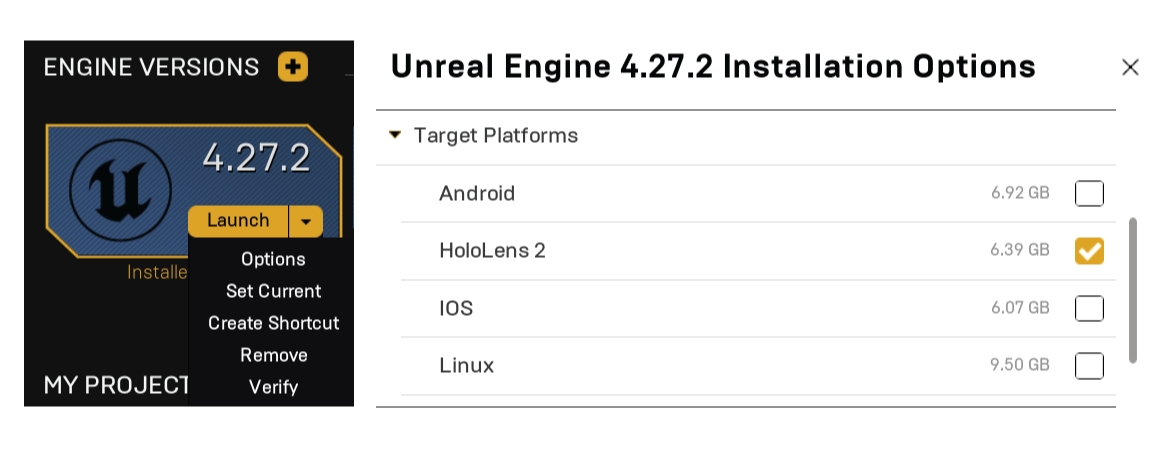
Importare Realtà mista Toolkit per Unreal

Mixed Reality Toolkit (MRTK) è un kit di sviluppo multipiattaforma open source per applicazioni di realtà mista. MRTK offre un sistema di input multipiattaforma, componenti di base e blocchi predefiniti comuni per le interazioni spaziali. Il toolkit permette di accelerare lo sviluppo di applicazioni destinate a Microsoft HoloLens, ai visori VR immersive di Windows Mixed Reality e alla piattaforma OpenVR.
Se non si ha già un progetto di realtà mista, seguire le prime tre sezioni delle esercitazioni di HoloLens 2 Introduzione per ottenere un progetto pronto per MRTK.
Introduzione all'hub MRTK per Unreal
È consigliabile usare l'hub MRTK per acquisire plug-in MRTK. È un nuovo modo per gli sviluppatori di individuare e aggiornare i plug-in di Microsoft Realtà mista e aggiungerli ai loro progetti Unreal. È possibile visualizzare i plug-in, vedere le relative dipendenze e installarle nel progetto senza lasciare l'editor Unreal.
- Individuare nuovi plug-in di Microsoft Realtà mista e installarli e le relative dipendenze nel progetto Unreal.
- Mantenere aggiornati i plug-in di Microsoft Realtà mista.
- Rimuovere i plug-in di Microsoft Realtà mista dal progetto se non sono più necessari.
Nota
L'hub MRTK per Unreal è disponibile solo per unreal Engine versione 4.26 o successiva. Per Unreal Engine versione 4.25+, è possibile ottenere plug-in MRTK da Unreal Engine Marketplace o GitHub, come descritto nella sezione Introduzione.
Installazione dell'hub MRTK
Scaricare il plug-in da Unreal Engine Marketplace, quindi aprire il progetto e quindi abilitare il plug-in dalla sezione Realtà mista del menu Plug-in. Quando richiesto, riavviare l'editor.
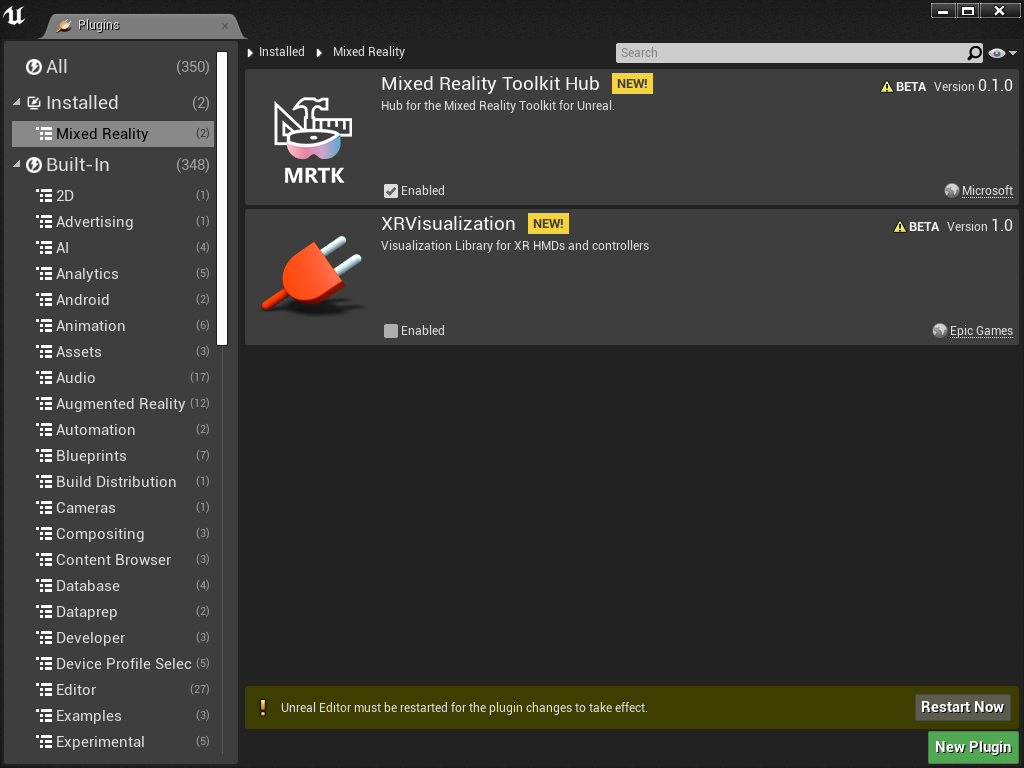
Dopo aver abilitato il plug-in per il progetto, è possibile accedere all'hub dal pulsante della barra degli strumenti.

Installazione di plug-in di realtà mista
Per installare un plug-in usando l'hub, selezionare il plug-in da aggiungere al progetto e quindi premere il pulsante Installa . Per scaricare il plug-in, verificare che non siano presenti conflitti nella casella Problemi e premere Conferma. Una volta scaricato il plug-in, verrà richiesto di riavviare l'editor.
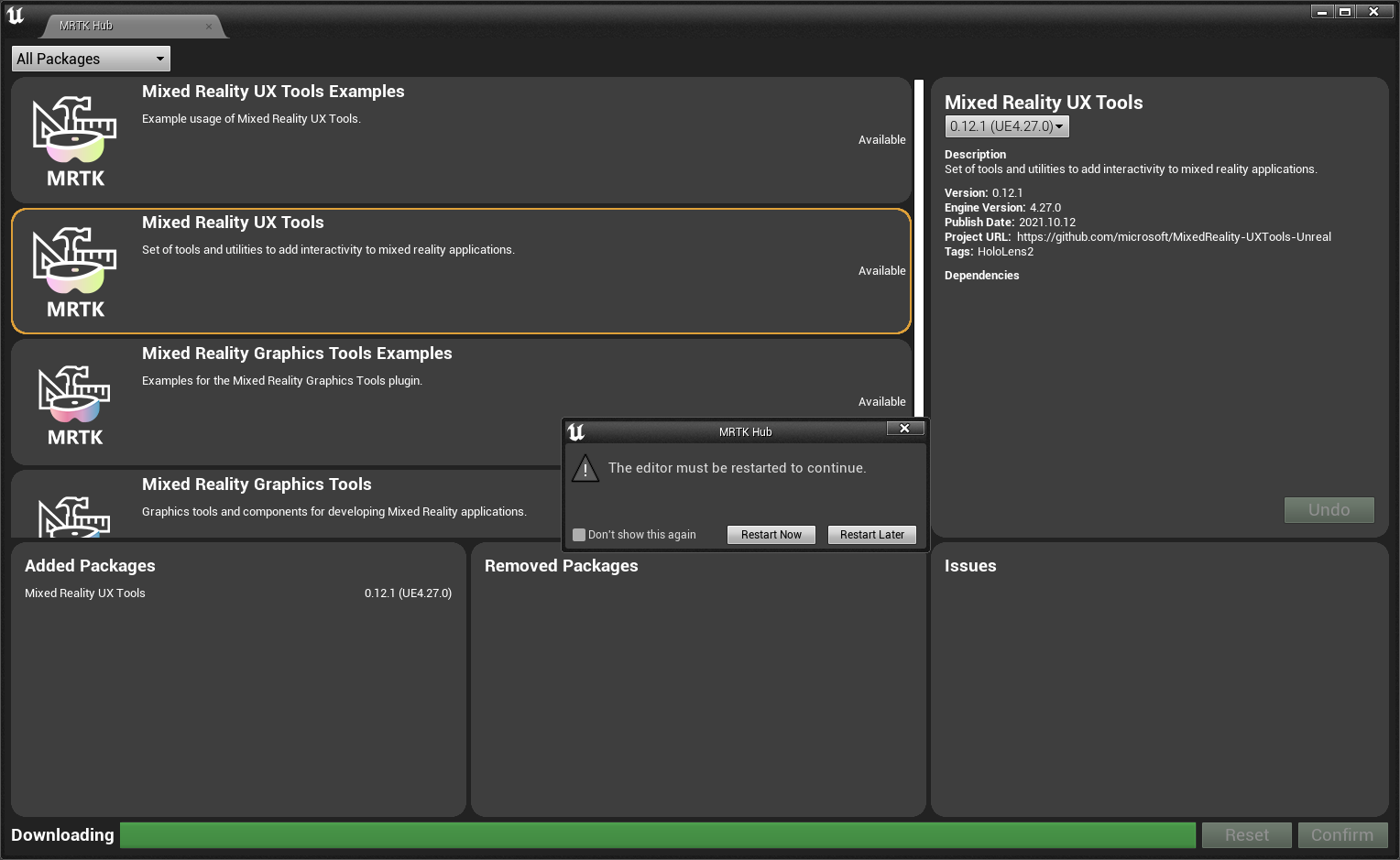
Dopo il riavvio dell'editor, è possibile continuare il percorso di sviluppo della realtà mista.
Importante
Dopo aver installato il plug-in, deve essere controllato nel controllo del codice sorgente come qualsiasi altro plug-in a livello di progetto.
Aggiornamento dei plug-in di realtà mista
Per aggiornare un plug-in usando l'hub, selezionare il plug-in da aggiornare dall'elenco e premere il pulsante Installa . Per scaricare il plug-in aggiornato, verificare che non siano presenti conflitti nella casella Problemi e premere Conferma. Verrà richiesto di riavviare l'editor per completare l'aggiornamento. Si noti che questo riavvio potrebbe richiedere del tempo perché i plug-in vengono aggiornati.
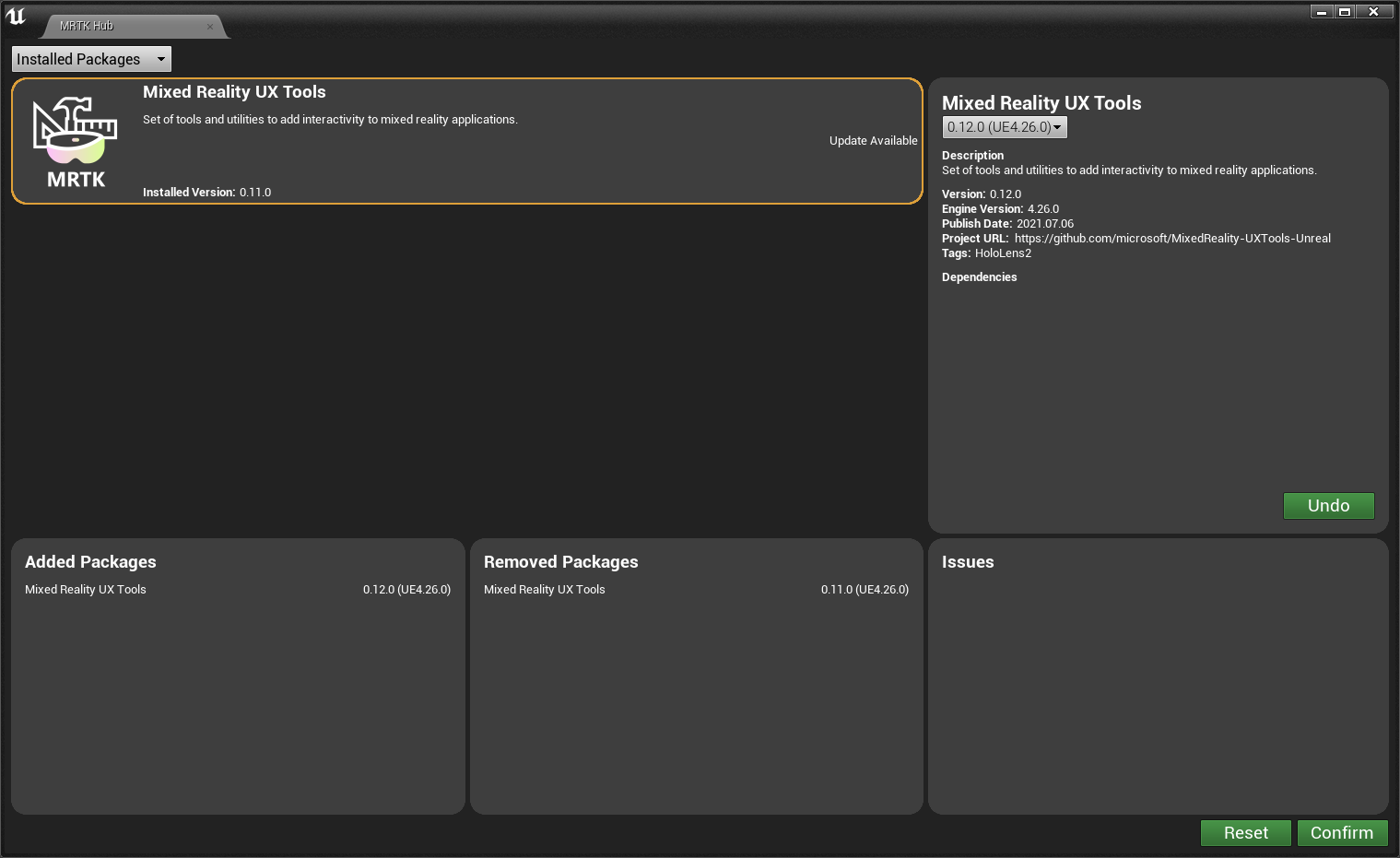
Rimozione di plug-in di realtà mista
Per disinstallare un plug-in usando l'hub, selezionare il plug-in da rimuovere e quindi selezionare la versione installata dall'elenco a discesa. Per rimuovere il plug-in, verificare che non siano presenti conflitti nella casella Problemi e premere Conferma. Verrà richiesto di riavviare l'editor per completare la rimozione. Si noti che questo riavvio potrebbe richiedere del tempo perché i plug-in vengono rimossi.
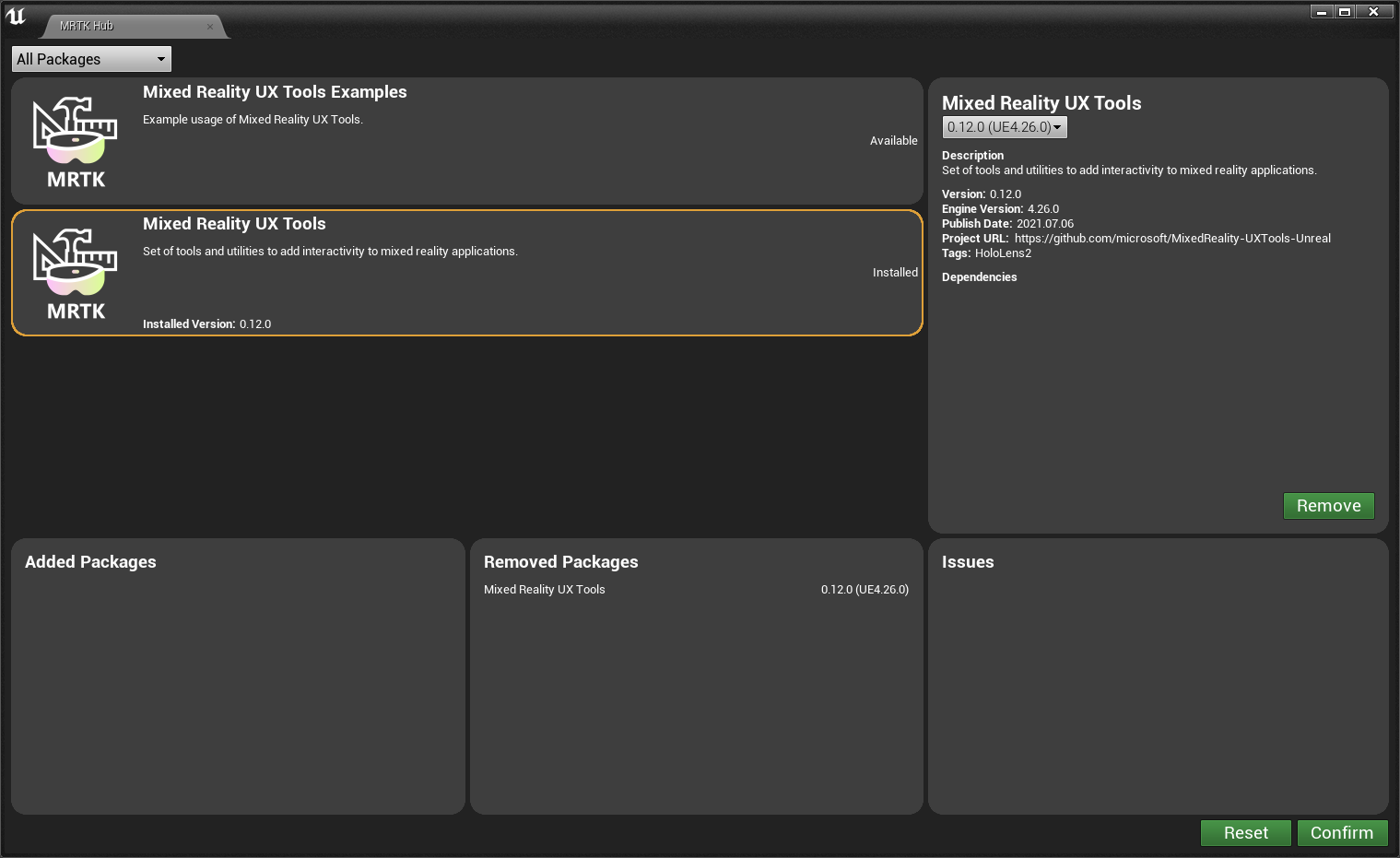
Revisione delle modifiche e rilevamento di incompatibilità
È possibile visualizzare le modifiche esatte apportate al progetto nella sezione inferiore della finestra dell'hub. Da qui è possibile visualizzare i plug-in che verranno aggiunti o rimossi dal progetto insieme a eventuali potenziali incompatibilità che potrebbero causare problemi quando sono state apportate le modifiche.
Nota
L'elenco Problemi illustra le incompatibilità nella versione del motore Unreal e nelle versioni delle dipendenze del plug-in, ma non risolve automaticamente o suggerisce correzioni ai problemi.
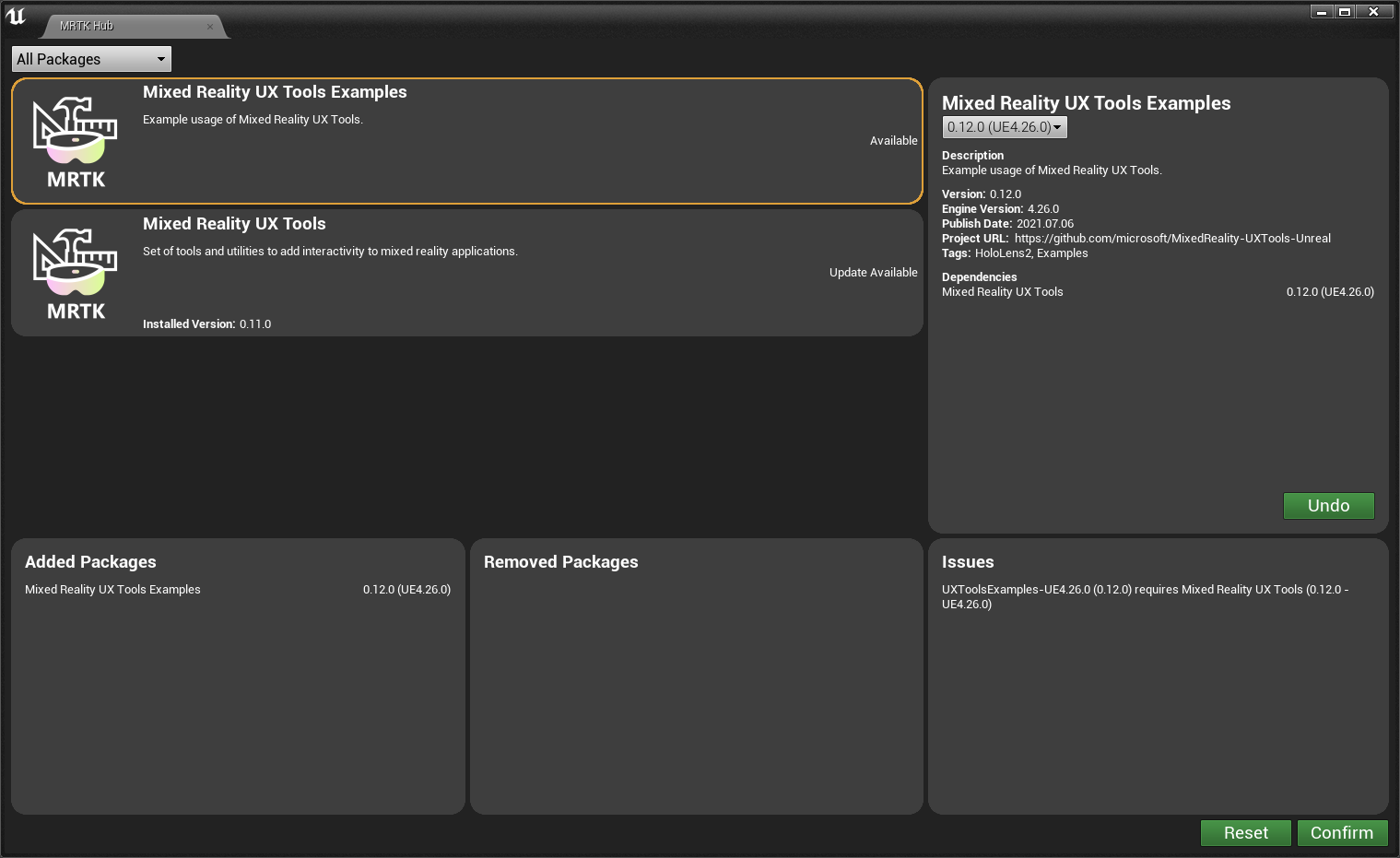
Nota
Se non si vuole usare MRTK per Unreal, sarà necessario creare personalmente script per tutti i comportamenti e le interazioni.
